Зміст
У деяких випадках в Провіднику Windows пропадають імена папок і файлів. Насправді значки папок або файлів відображаються правильно, але їх імена відсутні. Ця прикра проблема може статися з усіма або з конкретними папками без очевидної причини і особливо, якщо ви вибрали перегляд значків ( Вид > Малий , Середній , Великий або Надзвичайно великі іконки ) замість списку, деталей, плиток або перегляду вмісту.
Щоб вирішити проблему "імена файлів або папок не відображаються", виконайте наведені нижче дії:

Як відобразити відсутні імена папок та файлів у Провіднику Windows.
Для Windows XP.
У Windows XP проблема з невидимими іменами виникає, коли вид відображення встановлений на " Ескізи "Вирішити цю проблему:
1. Відкрийте папку, в якій відсутні імена файлів та папок.
2. Перейдіть до " Вид " і виберіть пункт " Деталі ”.
3. Тепер натисніть і утримуйте кнопку " ЗМІНА " і при цьому перейдіть на клавішу " Вид " і виберіть пункт " Ескізи ". *
*Ще один спосіб відновити імена файлів і папок в Windows XP - утримувати клавішу " Зміна " при відкритті папки, де імена папок/файлів невидимі.
Для Windows 7 або Vista.
У Windows 7 або Vista ця проблема зазвичай виникає в " Зображення "Для усунення цієї проблеми необхідно зняти галочку з папки " Приховати імена файлів " варіант. Зробити це:
1. Перейдіть до папки, в якій відсутні імена папок або файлів.
2. Клацніть правою кнопкою миші в порожню область і зніміть прапорець " Вид " > " Приховати імена файлів "опція".
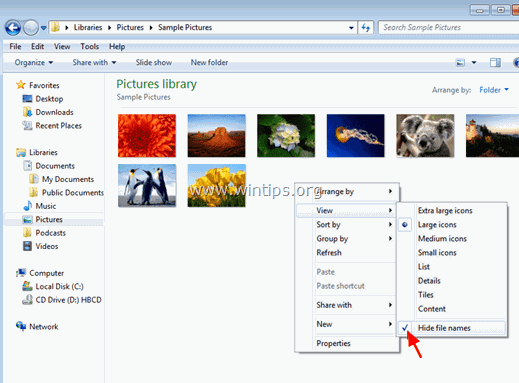
Рішення 2: Видалити файл "desktop.ini".
Якщо вищевказане рішення не працює, вам необхідно видалити прихований файл "desktop.ini" з кожної папки, яка має проблему з невидимим іменем (іменами).
1. увімкнути в "Урядовому кур'єрі". ‘ Приховані файли та папки' Для цього перейдіть у вікно Windows Панель управління і:
- Відкрито Параметри папки .
- Натисніть на кнопку Вид рахунок. Перевірте. до вмикати в "Урядовому кур'єрі". Показати приховані файли, папки та диски варіант.
2. видалити в "Урядовому кур'єрі". "desktop.ini ” з папки, в якій виникла проблема з невидимим ім'ям.*
Порада: Якщо ви зіткнулися з проблемою відсутності імен папок або файлів більш ніж в одній папці, то ви можете легко знайти і видалити всі " desktop.ini " файлів з кожної папки, якщо виконати простий пошук файлів по всіх файлах з іменами " desktop.ini ”.
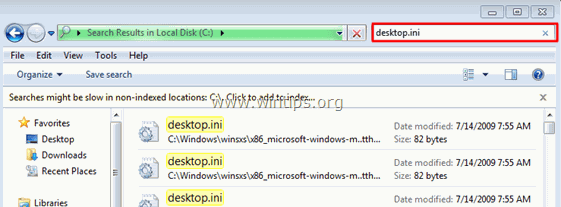
Ось так!

Енді Девіс
Блог системного адміністратора про Windows





